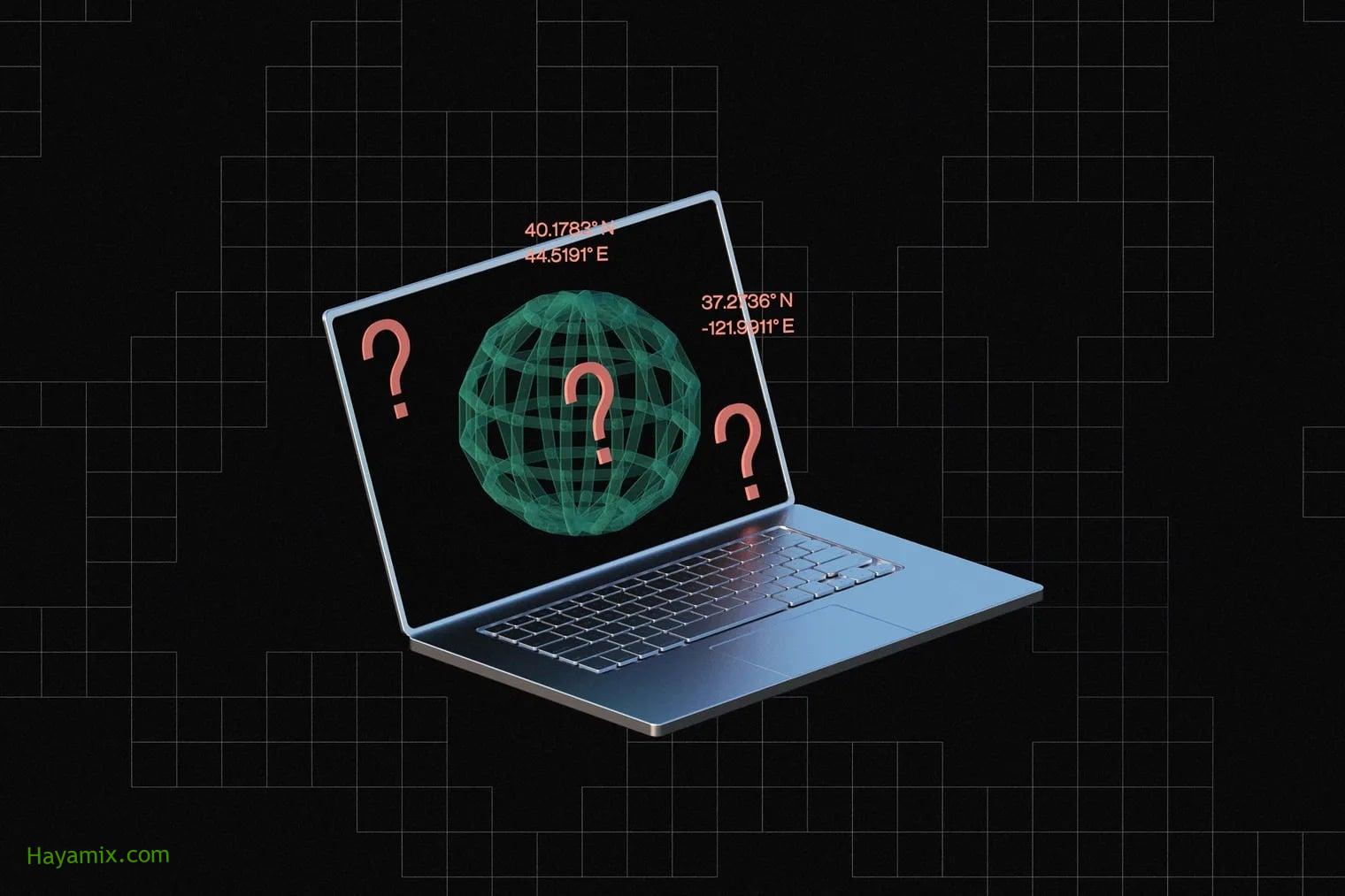
توفر شبكات VPN مستويات أعلى من الأمان وتشفير اتصالك بالإنترنت لحمايتك من المتعقبين والمتسللين.
كما أن لديها طرقًا أخرى أسهل لاستخدامها ، حيث تتيح لك الوصول إلى المحتوى المحظور على الإنترنت.
كما يسمح لك بتجاوز الحواجز الجغرافية التي تضعها المواقع ، مما يعني الوصول إلى المحتوى لبلدان أخرى غير دولتك.
اقرأ أيضا:
يمنع المتسللين والمواقع المشبوهة من الوصول إلى بياناتك الشخصية عن طريق إنشاء نفق وهمي بين جهازك وموقع الويب الذي تحاول الوصول إليه.
يمكنك استخدام شبكات VPN على جميع أجهزتك ، لذا إليك كيفية إعدادها وتشغيلها.
إنها تنشئ شبكاتها الخاصة تلقائيًا ، لكن الطرق التي نتحدث عنها اليوم هي يدوية.
كيفية بدء تشغيل VPN على نظام التشغيل Windows 10:
يتيح لك Windows 10 إنشاء صفحة اتصال لكل خدمة VPN تستخدمها ، مما يعني أنه يمكن أن يحتوي Windows 10 على شبكات VPN متعددة.
يمكنك إعداد اتصال الإنترنت وقائمة إعدادات الاتصال ، ثم تحديد VPN ، ثم إضافة اتصال VPN.
بعد الانتهاء من إدخال تفاصيل صفحة اتصال VPN ، مثل اسم الاتصال لتسهيل العثور عليها ، بالإضافة إلى تفاصيل تسجيل الدخول ، انقر فوق الزر حفظ.
يمكنك الوصول إلى إعدادات VPN المتقدمة حتى تتمكن من إضافة وكلاء والاستفادة من جميع الخدمات التي تقدمها لك الشبكة.
اقرأ أيضا:
بعد ذلك ، انقر فوق رمز الاتصال وأدخل كلمة المرور لبدء استخدام الشبكة.
استخدام VPN على أجهزة كمبيوتر Mac:
يتيح لك Mac الوصول إلى الإنترنت من خلال VPN ، ويمكنك إعداد اتصالك باتباع الخطوات التالية:
انتقل إلى إعدادات الشبكة وانقر فوق الرمز + أسفل قائمة الاتصالات.
بعد ذلك ، حدد اتصال VPN في تحديد الواجهة ، ثم أضف اسمًا للاتصال حتى تتمكن من استخدامه.
يمكنك الآن النقر فوق الزر “إنشاء” لحفظ الاتصال ، ولكن عند الانتهاء من حفظ الاتصال ، انقر فوق “خيارات المصادقة”.
في إعدادات المصادقة ، يمكنك الوصول إلى كلمة المرور واسم المستخدم للوصول إلى الخدمة.
باستخدام اتصال VPN على iPhone:
عملية استخدام اتصال VPN على أجهزة iPhone و iOS بسيطة ، انتقل إلى واجهة الإعدادات ثم إلى الإعدادات العامة.
بعد ذلك ، حدد VPN من القائمة أدناه ، ويمكنك إضافة الاتصال الذي تريده إلى هذه القائمة.
انقر فوق زر إضافة الإعدادات ، ثم حدد بروتوكول الاتصال الذي يستخدمه التطبيق ، ثم أضف معلومات تسجيل الدخول للخدمة باستخدام اسم المستخدم وكلمة المرور الخاصين بك.
على Android:
تختلف أجهزة Android من مصنع لآخر.
يقوم كل مصنع بتغيير الواجهة ، ولكن هذه طريقة عامة تعمل مع جميع الأجهزة.
انتقل إلى إعدادات الشبكة ، ثم الإعدادات المتقدمة ، ثم حدد VPN.
اقرأ أيضا:
عندما تصل إلى هذه الشبكة ، انقر فوق الزر “إضافة”.
ثم أدخل اسم المستخدم واسم الشبكة وكلمة المرور وتفاصيل الخادم الأخرى المطلوبة للاتصال.
وعندما تنتهي ، يمكنك النقر فوق زر الحفظ ثم الاتصال لاستخدامه.
